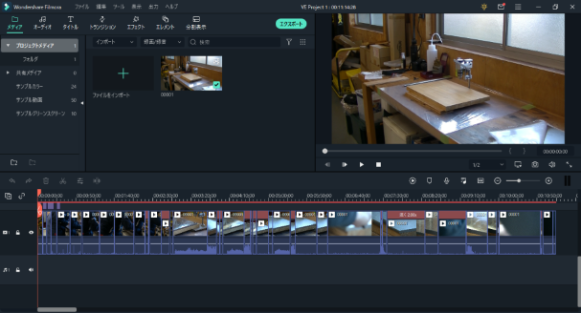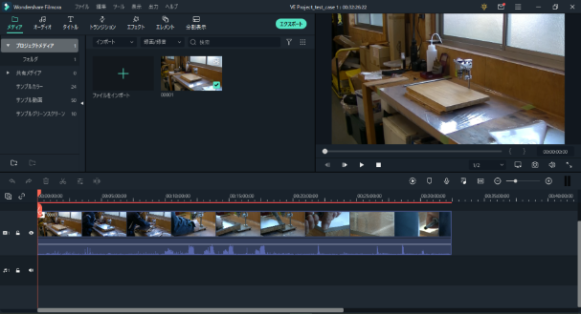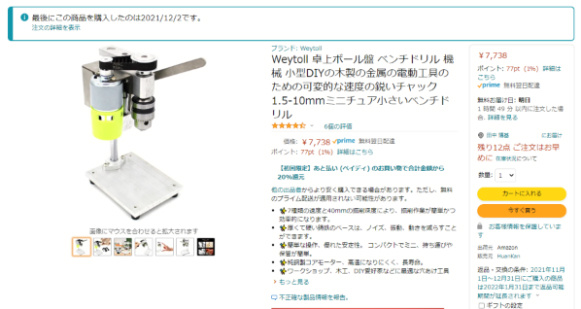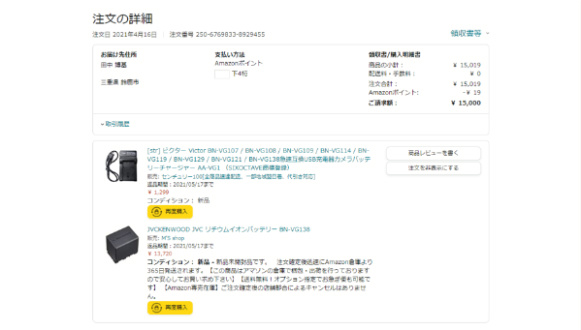まだ編集途中ですが、取りあえず4本全ての動画を繋げて編集しましたものをエクスポートしました。
もう透かしはありません。♪
アールエーアール鈴鹿の完全オリジナル動画です。笑
ここまで徹夜も含めてほぼ2日間で制作しました。
(因みに後日2022年1月1日、このページの動画ファイルも全てサイズダウンしたファイルに差し替えています)
まだまだ字幕の通過速度などは不具合もありますので、それらを鋭意修正し、またバックグラウンドミュージックも追加したいですから、それを加えて編集しましたらほぼ完成です。
こうして生まれて初めて動画編集に挑戦しましたが、想像したよりも意外に容易でした。
作業すること自体充分に楽しめまして、ちょっと拍子抜けしたくらいです。
というわけで、完成版の動画については、別のページで改めて紹介致します。
 のページの最後にも述べていますように、この愛用のノートPCのメモリ増設を実施しました最大の目的は、この動画の編集作業にあったわけです。
のページの最後にも述べていますように、この愛用のノートPCのメモリ増設を実施しました最大の目的は、この動画の編集作業にあったわけです。
それは現在も変わりありませんが、16GBという数字は当PCにおける最大であって、動画編集や出力に必要な最高の条件ではありません。
確かに動画の編集作業において、そこそこに良いパフォーマンスを示してはくれていますが、データの処理にCPUと内蔵されているGPUの能力が追いつかずに、残念ながら時折編集ソフトであるWondershare Filmora X の動作がフリーズし作業が中断することもあります。
しかしながら、この愛用ノートPC Dynabook PBZ55HB-SLBを購入するにあたって、内蔵ハードディスクをHDDではなくSSDのモデルを選択しておりましたことは、動画編集にあたって少なからず良い結果をもたらしていると考えています。
後付けのグラフィックボードを増設出来れば一番良いのですが、現在のところそれを実行する手立ては見つかっていません。
しかしいずれ何らかの対応をしたいと考えています。
2023年7月5日
TOPページの"ごあいさつ"の"朗報です"でも既にご案内しているとおりですが、6月中旬辺りからこのサイトのデータをアップロードしておりました長年サーバー契約をして参りましたネットサーバーが、たぶん老朽化だと思いますが契約更新不能となり、同プロバイダー内で新規にサーバー契約を行いました。
それによりましてまったく新に導入しましたネットサーバーに当サイトの全データをアップロードし直しましたところ、これまでサイト閲覧のためのダウンロードの時間が相当掛かってしまい、私は単にデータ量(画像等)の多さが原因だとばかり思っていて、閲覧されるみなさまにはご迷惑をお掛けしておりましたのが著しく改善され、これまでとは比べものにならないほど短時間でダウンロード出来るようになりました。
そしてこれまで4点ほど自作動画もアップロードしていましたが、それについてもこれまではストリーム再生など出来るはずも無く、折角アップロードしました動画も再生すると頻繁にフリーズしとても鑑賞出来たものではありませんでした。
ところが此度のネットサーバー移転に伴いまして、その問題につきましても完全に解消出来ました。
どのような仕組みでそうなったのかPC素人の私には説明が難しいのですか、たぶん新ネットサーバーの容量および性能が格段に向上したことによるものであることは明らかです。
それにしましてもまさかこのような形で理想的なネットサーバーの環境が整備できるとは思ってもいませんでした。
以前のネットサーバー環境ではそれこそ動画ストリーム配信を専門としているYoutubeと契約して動画をアップするしかもはや方法は無いと諦めておりましたので、この度の出来事は青天の霹靂というかまさに棚からぼた餅の本当に歓迎すべき結果となりました。
要するに新サーバーの環境が動画のストリーム配信をも可能とするほど余裕のあるGPUを備えている?ということですから。♪
これで当サイトに動画データをアップロードしてももう何一つ心配すること無く閲覧再生が可能になりましたので、今後はこれまで以上に意欲的に動画制作に勤しむことが出来ると思っています。
ご期待下さい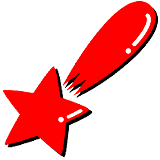
追伸(オマケ)
2023年10月15日に現在当サイトにアップしてある動画4編すべてを、この度Youtubeに開設しました「アールエーアール鈴鹿のガレージライフ」チャンネルにもアップしました。
もっともまったく同じ内容の動画ですから、このサイトでご覧になるのもYoutubeにて鑑賞されるもさしたる違いはありませんが、とりあえずYoutubeデビューということで以後どうかお見知りおき願います。

というのも、この購入しましたボール盤をご覧になれば一目瞭然ですが、今後この機械を使用しまして加工作業することを想像したとき、本体の小ささは言うに及びませんが、流石にこの作業台では小さすぎて使いづらいだろうと思いました。
そこで作業台そのものを自作しまして、そっくり交換してしまおうと画策しました。
その実際の作業詳細につきましては、別のページに掲載することとしまして、本ページではそのときの作業を撮影いたしました動画ファイルを紹介しますとともに、その動画の編集作業について紹介します。
因みにこのメカニカルな形をしたボール盤ですが、到着した際に粗末なダンボールの梱包を開いてみましたら思わず笑ってしまいました。
何しろエアーキャプでぐるぐる巻きにされた本体と変速スイッチ付きAC-DC電源アダプター、それにチャックハンドルと何本かのサイズの異なるソケットスクリューレンチがビニール袋に入ってあるだけで、その他には商品パッケージはおろか、取り扱い説明書すらありませんでした。
しかし私はもともと既存のメーカー製ボール盤の大きすぎる図体や不格好なデザインにはどうしても馴染めませんでしたから、このボール盤のユーザーレビューで評価をチェックした結果、概ね良好なコメントでしたので、たぶん使用には耐えられるであろうと踏んで購入を決めました。
当時としてはかなり大容量のSDXCメモリーカードです。
これでいよいよ撮影開始出来ると思いましたが、それは大間違いでした。
実はカメラ付属の純正標準バッテリーが問題でした。
その後実際にビデオ撮影をしていてスグに問題が判明しました。
何が問題だったかと申しますと撮影時間です。
付属していました標準のバッテリーですと、フルに充電しても撮影時間は精々5分が良いところで、その撮影時間も時が経つにつれてどんどん短くなっていきました。
その後何度かイベントでビデオ撮影しようとムービーカメラの活用を試みましたが、殆ど役に立ちませんでした。
つまり標準のバッテリーではカメラはほとんど使い物にならなかったという訳です。
その後何度かもっとバッテリー容量の大きいものを購入しようとしましたが、ビクターJVC純正の大容量バッテリーはとても高価で、結局つい最近まで購入を躊躇してきてしまったということです。
2021年12月25日
そして作業の様子はこの日全て録画しました。
左の動画ファイルはそのとき撮影しました一部です。
この3.89 GB、時間にして長さ30分の動画ファイルとほぼ同等のファイルが後3本ありますが、ファイルサイズが大き過ぎますので、あえてこの1本だけを掲載しました。
さらに私のムービーカメラVictor JVC Everioは、機能上MTS形式でしか出力出来ませんから、ここに掲載するにはMTSファイルをMP4ファイルに変換する必要があります。
動画編集に利用しましたファイルをすべてここに掲載するには、4倍の時間が必要ですのでお許し願います。
2021年12月2日
この日、左のスクショにある通りAmazonで、小型の卓上ボール盤を購入しました。
それは近々計画していますある工作を実行するために、どうしても正確な穴開け加工が必要になりますので、この度初めて導入を決めたものです。
そしてやはりビデオ撮影をするにしましても、対象となるネタが無ければどうしようもありませんからね。笑
そこでビデオ撮影するのは、その近々計画しています工作のことではなく、このボール盤がテーマです。
2021年4月17日
そして今年の4月16日に注文しまして翌日の今日、この注文の品物が届きました。
とうとう購入することにしました。
何故かというと、4月17日に季刊誌GarageLifeの取材がありまして、それに間に合わせようと前日にAmazonから注文したのですが、荷物が到着するのが遅くて結局GarageLifeの取材時間には間に合いませんでした。
その後GarageLife TVというYoutube専門チャンネルに、私のガレージを撮影しましたムービーがアップされているのを閲覧しまして、俄然ビデオムービーの撮影と編集に意欲が出て参りました。
と云うことで、随分長い前置きになりましたが、やっと本ページのテーマに入りたいと思います。
そしてこれがバッテリー未装着のカメラ本体背面になります。
これがカメラ本体左側面の液晶ファインダー側です。
AC電源アダプターやUSB接続コード、付属バッテリーなど各付属品です。
2015年2月20日
ここは動画編集に挑戦と銘打っているページなのですが、まずはこのムービーカメラから紹介します。
何と今から6年も昔の2015年に、TVショッピングで有名な北さんのトーカ堂の宣伝に触発されて半ば衝動買いしたものです。笑
このときオマケで付いてきたデジカメは、こちらでも紹介しているように、これまで様々なシーンで活用してきました。
その動画ファイルがこれです。
この動画編集ソフトのロゴが、画面下から約1/3の位置に透かしで入っています。
しかしこれで、このソフトの使い方は大体把握できましたので、次のエクスポートに備えまして早速この動画編集ソフト、Wondershare Filmoraを購入しました。
そして引き続き次の2本目、3本目、4本目と動画を継ぎ足しまして、これ以降編集作業に没頭しました。
ここまでで動画面のカット、フェードアウト、早送り、タイトル、字幕などの基本的な編集作業は問題無く実行出来るようになりました。
その後とうとうほぼ徹夜で一本目の動画を編集し終えましたので、エクスポート、つまり保存しようと画面にあるエクスポートボタンをクリックしました。
すると出力用のコマンドボックスが立ち上がりましたが、試供版のWondershare Filmoraでは動画再生画面に透かしが入りますというメッセージがありました。
まぁお試しですので取りあえずそれを実行しました。
そしてソフトを立ち上げて動画ファイルをインポートし、早々に編集に取り掛かりました。
どうやら私のようにそこそこのPC操作の知識と経験があれば、直感的に何とかなりそうだと編集しながら感じました。
2021年12月16日
動画を撮影しましたその日に、ネットからこの動画編集ソフト、Wondershare Filmoraのお試し無料版をまずダウンロードしPCにインストールしました。
このソフトを選びました理由は特にこれといってありませんが、ただネットの「動画編集ソフト」のワード検索で偶々ページの一番上にあったため、当該ページを開いてこのソフトをダウンロードしただけです。
動画編集ソフトも本当にいろんなソフトがありますが、どれが一番良いかなど私に判るはずもありません。
兎に角無料お試し版なら気に入らなければアンインストールすれば済むことですから。
2015年3月12日
そして後日これが無いと始まりませんので、ネットショップQ10を通じて購入しました。
カメラレンズのある前面です。
レンズカバーは手動で開閉する構造になっています。
そしてこれがカメラ本体の底面です。
これが梱包を開けた直後の真新しいムービーカメラ本体の右側面です。
それと云うのもこのセット自体に問題があった訳では決してありません。
これは各種操作ボタンが集中するカメラ本体上面です。
ところがこのビデオカメラは、ごく最近までほとんど活躍すること無く、ただ時間だけが過ぎてしまいました。